win11桌面背景无法更改的解决方法包括:1.检查系统激活状态,未激活则前往“设置”>“系统”>“激活”进行激活;2.以管理员身份运行控制面板修改个性化设置;3.确认图片格式为.jpg、.png等常见格式;4.检查组策略中“阻止更改桌面背景”是否启用并禁用(家庭版需安装组策略编辑器);5.删除themes文件夹中的transcodedwallpaper.jpg文件;6.切换回windows默认主题避免冲突;7.运行杀毒软件排除病毒影响;8.使用sfc /scannow命令修复系统文件;9.更新显卡驱动至最新版本;10.在注册表中确保wallpaper路径正确且tilewallpaper值为0。若问题由更新引起,可尝试回滚更新、等待官方补丁或重置系统(提前备份数据)。
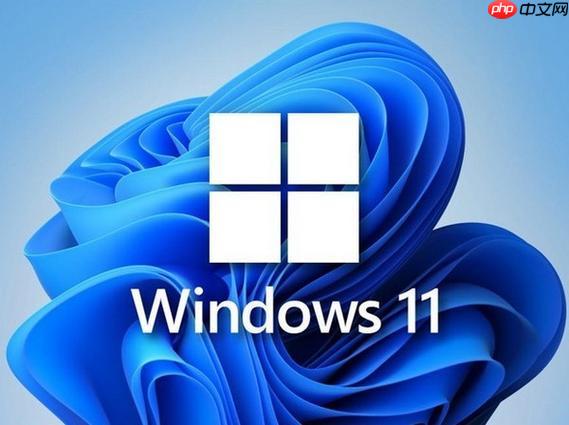
win11桌面背景无法更改,通常是因为系统权限、图片格式或者某些设置冲突导致的。别慌,问题不大,一步步来解决。
解决方案
检查激活状态: 确保你的Windows 11已激活。未激活的Windows可能会限制个性化设置。可以在“设置”>“系统”>“激活”中查看激活状态。如果未激活,按照提示激活即可。
权限问题: 有时候,你可能没有足够的权限修改桌面背景。尝试以管理员身份运行“控制面板”,然后更改桌面背景。具体操作是:在搜索栏输入“控制面板”,右键点击搜索结果,选择“以管理员身份运行”,然后在控制面板中找到“个性化”进行设置。
图片格式: 确认你使用的图片格式是否受支持。通常,.jpg、.png、.bmp等格式都没问题。如果图片格式比较特殊,可以尝试转换成常用格式后再试。
组策略设置: 某些组策略设置可能会阻止你更改桌面背景。如果你使用的是公司电脑,或者自己修改过组策略,可以检查一下。打开“运行”(Win + R),输入gpedit.msc,打开“本地组策略编辑器”。依次展开“用户配置”->“管理模板”->“控制面板”->“个性化”,查看“阻止更改桌面背景”是否已启用。如果已启用,将其禁用。注意:家庭版Windows 11默认没有组策略编辑器,需要自行安装。
TranscodedWallpaper.jpg文件: 这个文件存储了当前的桌面背景。有时候,这个文件损坏会导致无法更改背景。可以尝试删除这个文件。打开文件资源管理器,输入%AppData%\Microsoft\Windows\Themes,找到TranscodedWallpaper.jpg,删除它。然后重新设置桌面背景。
主题问题: 有时候,当前使用的主题可能阻止你更改桌面背景。尝试切换到Windows默认主题,看看问题是否解决。在“设置”>“个性化”>“主题”中选择一个默认主题。
病毒或恶意软件: 虽然可能性较小,但病毒或恶意软件也可能导致这个问题。运行杀毒软件进行全面扫描,确保系统安全。
系统文件检查: 使用系统文件检查器(SFC)扫描并修复系统文件。打开命令提示符(以管理员身份运行),输入sfc /scannow,等待扫描完成。
驱动问题: 显卡驱动问题也可能导致桌面背景无法更改。尝试更新显卡驱动到最新版本。可以通过设备管理器或者显卡厂商的官方网站下载并安装最新驱动。
注册表修改: 如果以上方法都不行,可以尝试修改注册表。但请注意,修改注册表有风险,操作前务必备份注册表。打开“运行”(Win + R),输入regedit,打开注册表编辑器。依次展开HKEY_CURRENT_USER\Control Panel\Desktop,找到Wallpaper和TileWallpaper,确保Wallpaper的值是你要设置的图片路径,TileWallpaper的值是0。如果没有这两个键值,可以手动创建。
这种情况可能跟主题设置有关。有些主题会强制使用特定的背景图片。另外,同步设置也可能导致这个问题。如果你在多台设备上登录了同一个Microsoft账户,并且开启了同步设置,那么桌面背景可能会在设备之间同步。可以在“设置”>“账户”>“Windows备份”中关闭“个性化设置”同步。
Win11支持将一个文件夹中的图片设置为幻灯片放映作为桌面背景。在“设置”>“个性化”>“背景”中,选择“幻灯片放映”,然后选择一个包含图片的文件夹。可以设置图片更换的频率,以及是否随机播放。
系统更新有时会引入新的bug,导致一些功能异常。可以尝试以下方法:
以上就是win11桌面背景无法更改怎么办 win11桌面背景无法修改修复方案的详细内容,更多请关注php中文网其它相关文章!

Windows激活工具是正版认证的激活工具,永久激活,一键解决windows许可证即将过期。可激活win7系统、win8.1系统、win10系统、win11系统。下载后先看完视频激活教程,再进行操作,100%激活成功。

Copyright 2014-2025 https://www.php.cn/ All Rights Reserved | php.cn | 湘ICP备2023035733号